3D Rahmen
© Bohne 03.08.2008
überarbeitet am 06.08.2014

|
Diesen Pfeil kannst du dir zur besseren Orientierung mitnehmen. |
Dieses Tutorial habe ich für meine PS-Schule geschrieben.
Es wurde mit Nicole´s (schnucky2912) freundlicher Genehmigung
für Photoshop CS3 übersetzt!
Das Original findest du hier

Die von mir verwendeten
Materialien stammen aus Tubentauschgruppen.
Das © Copyright liegt allein bei den jeweiligen Herstellern.
Benötigtes Material:
Ein Bild maximal 800 Pixel groß
Öffnet dein Bild im PS, sollte es größer sein als 800 px dann verkleinere es bitte.
1. Suche Dir eine helle VGF und eine dunkle HGF aus
deinem Bild und erstelle diesen Farbverlauf.
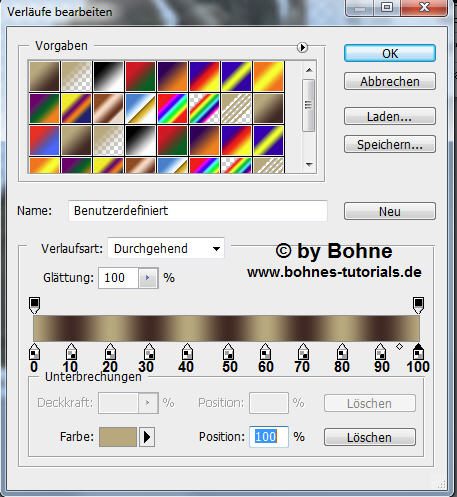
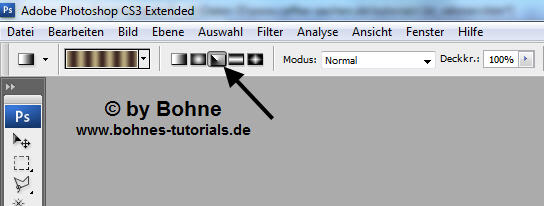
2. Neue Ebene erstellen
3. Auswahl -> Alles auswählen
4. Bearbeiten -> Kontur füllen..
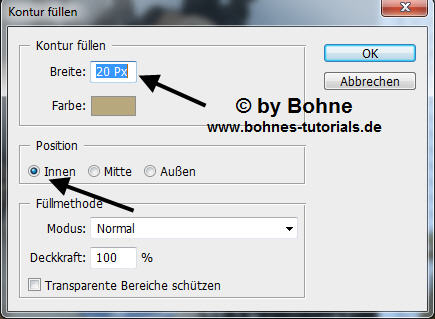
die Farbe ist erstmal egal!!
5. Auswahl aufheben
6. Klicke mit gedrückter Strg-Taste auf die Ebenenminiatur
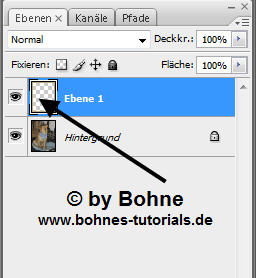
7. Fülle nun die Auswahl mit deinem Farbverlauf.
von der Mitte zur rechten oberen Ecke

8. Auswahl aufheben
9. Ebenenstil hinzufügen -> Abgeflachte Kanten und Relief
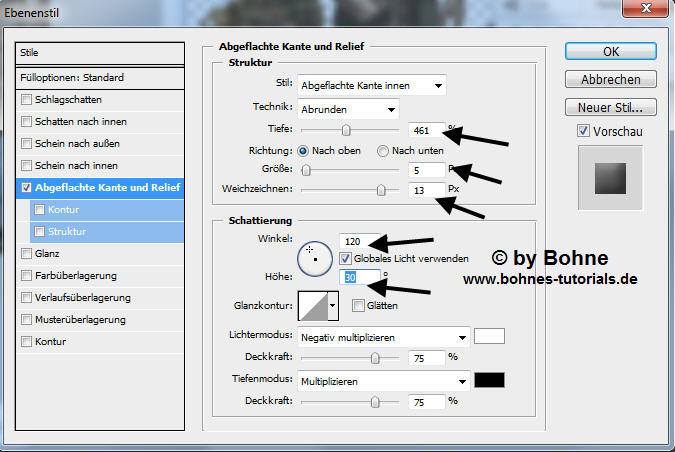
10. Bearbeiten -> Transformieren -> Skalieren
und schieb deinen Rahmen in etwa so zusammen
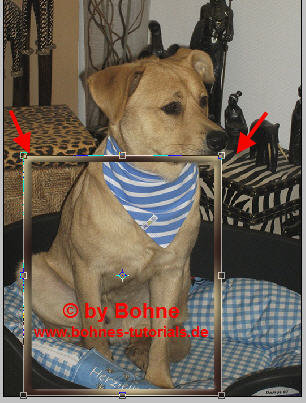
und mit Return bestätigen
11. Neue Ebene und unter der Rahmenebene verschieben
zurück auf der Rahmenebene und -> mit darunterliegender
auf eine Ebene reduzieren
12. setze die Deckkraft der Ebene auf 50%,
klicke das "Vektormaske hinzufügen" Symbol und male mit Schwarz den Rahmen innerhalb des Bildes vorsichtig weg
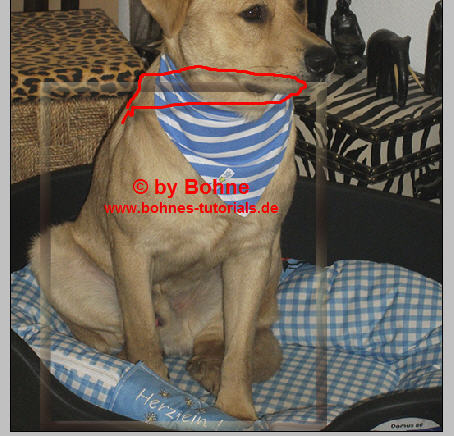
wenn Du mit dem Ergebnis zufrieden bist setze die Deckkraft wieder auf 100 %
13. Aktiviere dein Bild, füge auch hier eine Maske hinzu und male dort alles weg was außerhalb des Rahmens ist,
außer natürlich den Kopf, hier musst Du schön drum herum malen.
14. Nun mit darunterliegender auf eine Ebene reduzieren
Bild -> Arbeitsfläche
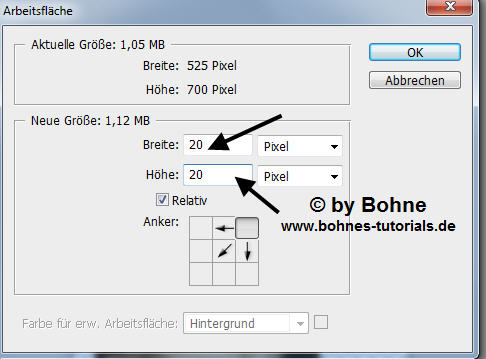
14. Ebeneneffekt hinzufügen-> Schein nach außen
Farbe Schwarz
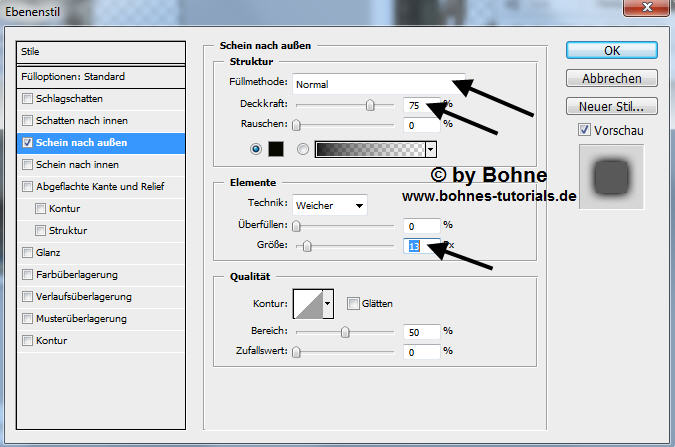
15. noch dein Wasserzeichen und vielleicht einen schönen Text
drauf und über Datei-> für Web speichern als PNG24 speichern
Ich hoffe es hat Dir Spaß gemacht !!
Dieses Tutorial ist hier registriert
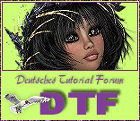
und hier


hier weitere Varianten

von Schnucky 2912 mit PSP
den Rahmen nach Schritt 10 noch an der rechten Seite zusammen geschoben

erstellt von Ingrid

erstellt von mir

|